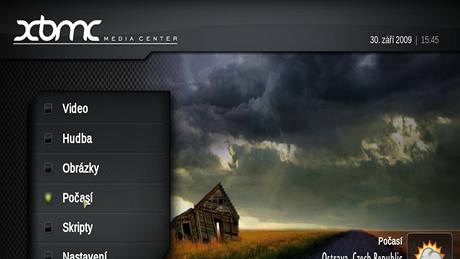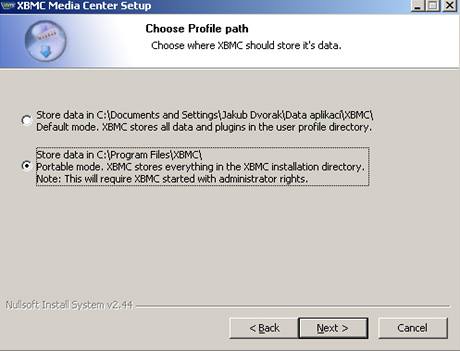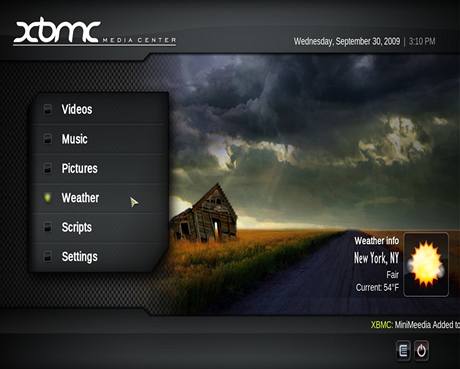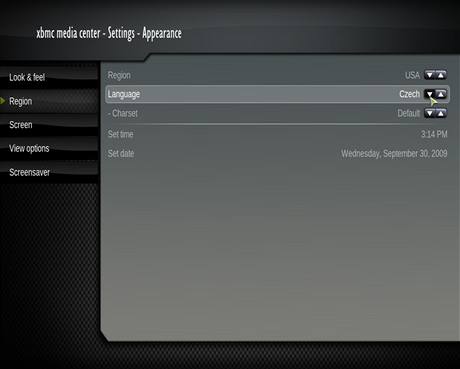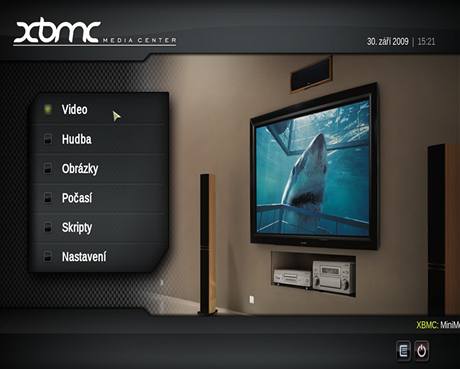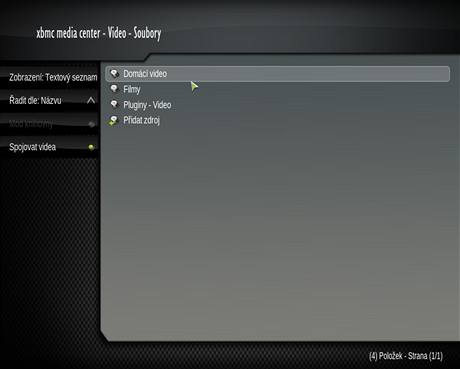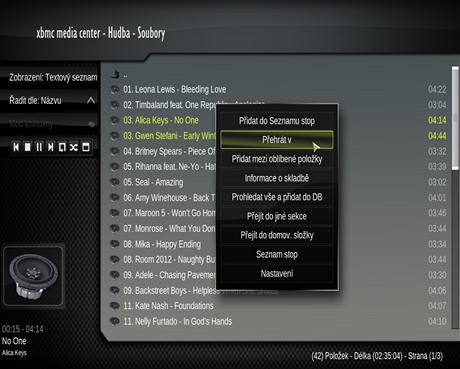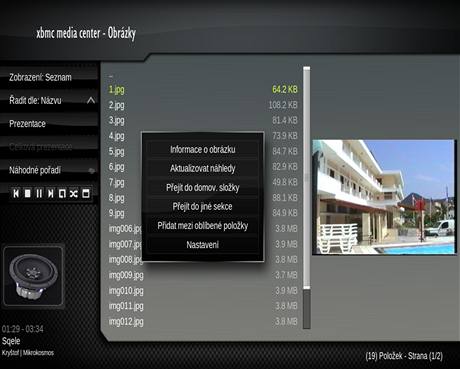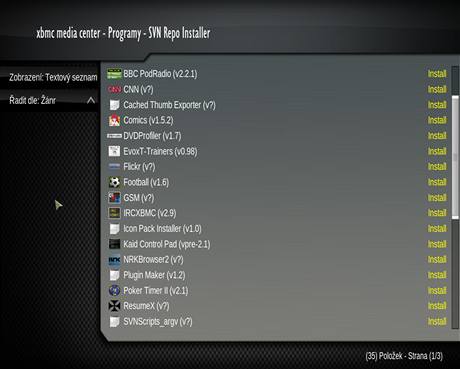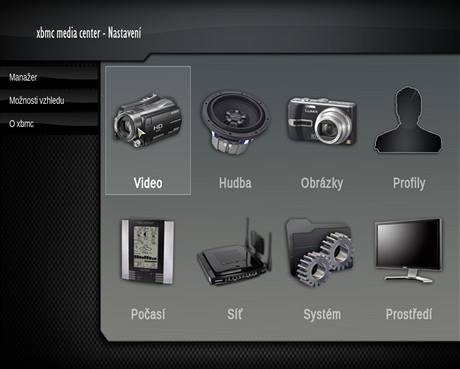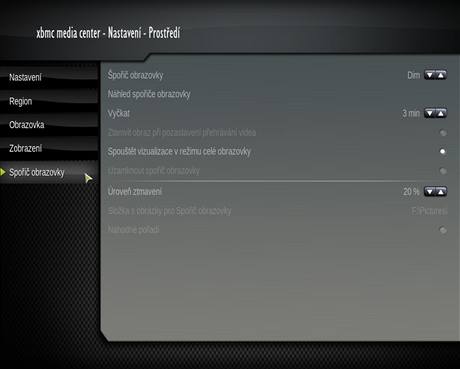Multimediální přehrávač s diskem je zařízení poskytující velký úložný prostor pro filmy, hudbu a fotografie, ke kterému lze lehce připojit televizor a, v případě těch komplexních, propojit ho s celou řadou domácích přístrojů, jako je DVD přehrávač, zesilovač, set-top box, videokamera, fotoaparát, počítač apod. či ho připojit k internetu.
Takové zařízení se obyčejně prodává jako celek v jedné vzhledově upravené krabici. Není však problém vyrobit si ho doma i vlastnoručně.
Máte-li v domácnosti již nepoužívaný počítač, pak i on se může stát takovým multimediálním přehrávačem (v obchodech lze sehnat pod zkratkou HTPC). Přitom ho nemusíte nikterak zvlášť upravovat. Jediné, co musí mít, je výstup na televizor (VIVO, DVI, HDMI) a být dostatečně výkonný pro přehrávání filmů.
Pak už vám stačí pouze speciální operační systém vybavený media center aplikací, anebo můžete použít vaše Windows a pouze si nainstalovat speciální program a přikoupit univerzální dálkový ovladač pro pohodlnější ovládání vašeho nového multimediálního přehrávače.
My vám ukážeme druhý způsob a představíme jeden takový media center program. Jmenuje se XBMC Media Center a ve světě je poměrně známý pro pohodlné přehrávání filmů, hudby, prohlížení fotografií, zobrazování počasí a umí toho ještě více.
Plusem XBMC je jednoduchost (není těžko ho nastavit), rychlost a také to, že je v češtině. Existuje i ve verzi Live, tedy jako spustitelná distribuce přímo z CD, DVD či flash disku. Potěšitelný je jistě i fakt, že pracuje s univerzálními dálkovými ovladači a tak ji můžete ovládat z pohovky.
Stažení a instalace
Domovské stránky produktu naleznete na této adrese. Instalační archív pak můžete začít stahovat rovnou odsud – XBMC Media Center (81 MB). Toto je verze pro Windows. Na stránkách však naleznete i verze pro Mac OS X, Linux, Apple TV a již zmíněnou Live verzi (tedy spustitelnou z CD, DVD či flash disku). Dokonce je možné ji používat i na Xboxu. Instalace není nikterak složitá.
V průvodci zvolte Full a klikněte dvakrát na Next. V dalším okně budete dotázáni, zda chcete data ukládat do svého uživatelského profilu či rovnou do složky s programem. Pak ještě klikněte dvakrát na Next a začne samotná instalace. Aplikace je šířena jako open source, takže za její používání nemusíte platit.
Jak s aplikací pracovat
Po dokončení instalace můžete XBMC Media Center spustit. Místo klasického okna se aplikace spustí v celoobrazovkovém režimu (ale nebojte, lze ji spustit i jako klasické okno). To je hlavní výhoda media center – dokážou zabrat celou plochu monitoru/TV.
Vpravo nahoře se nachází informace o datu a času. Vlevo se nachází hlavní panel pro ovládání aplikace a vpravo dole tlačítko pro vypnutí aplikace a vyvolání okna oblíbených položek (ty si lze snadno nastavit).
Jak vidíte, aplikace je přehledná, ale v angličtině. Chcete-li ji mít v mateřském jazyce, není problém. Stačí kliknout na Settings -> Appearance a v části Region na řádku Language šipkami vybrat Czech. Ke změně jazyka dojde ihned – bez nějakého potvrzování.
Ovládání aplikace
Samotné ovládání aplikace je jednoduché. Kurzorem myši vybíráte volby a levým kliknutím je potvrzujete. Pravé tlačítko myši pak slouží k návratu do předchozí volby/menu. Dostanete-li se do hlavní nabídky, její popisky včetně informace o aktuálním měsíci jsou v češtině.
Volba Video a Hudba
Slouží ke sledování videa. Abyste tak mohli činit, musíte si vybrat zdroj, ze kterého má videa, filmy, seriály apod. přehrávat. Stačí kliknout na položku Přidat zdroj a následně vybrat zdroj. Mohou to být soubory z HDD, CD, DVD, flash disků, síťových disků.
Zdrojem ale může být i streamované vysílání, datový tok na nějakém serveru či UPnP zařízení. U videí stejně tak jako hudby a obrázků máte možnost vybrat, jak se v listu budou zobrazovat (textový výpis, seznam, náhled, ikony či DVD náhled). Řadit je lze podle názvu, anebo tématu. Užitečná je volba Spojovat videa.
Ta má za úkol v případě více videosouborů přehrávat jeden za druhým, aniž byste je museli ručně po každém skončeném vybírat. Přehráváte-li film v původním znění, pak není problém si pro něj spustit ani české titulky. Musí být ve stejné složce, anebo je možné nadefinovat zcela jinou ve volbě Nastavení.
Video spustíte vybráním souboru. Pohnete-li kurzorem myši, zobrazí se virtuální ovladač pro posun videa, ukončení, zapauzování, prostě na něm najdete podobné volby jako na klasickém dálkovém ovladači či softwarovém přehrávači.
Podobně jako s volbou Video se pracuje i s tou pojmenovanou jako Hudba. Opět si nejprve nadefinujete zdroje, odkud má být hudba přehrávána. Přitom lze použít všechny předchozí zdroje, a navíc se tu nachází položka Shoutcast. Ta obsahuje odkazy na stovky internetových rádií, roztříděných podle žánru.
Po spuštění hudby se zobrazí její název, případně interpret, stopáž a k dispozici je i ovládací panel, přičemž poslední ikonkou vpravo máte možnost spustit 3D spořič monitoru aplikace. U hudebních souborů se zobrazují ID3tagy a soubory máte možnost ukládat do playlistů, nastavovat u nich opakování či přehrávat je v náhodném výběru.
Volba Obrázky
Umožňuje prohlížet fotografie a to i v případě, že je puštěna nějaká hudba. Podporované jsou přitom formáty BMP, JPG, GIF, ICO, PCX, PNG, RAW, TIF a TGA. Fotografie lze zoomovat (klávesy + a -) a spustit je jako prezentaci. Nechybí ani různé přechodové efekty či nastavit náhodné pořadí zobrazování. V nastavení je pak možné měnit délku zobrazení snímku a také délku přechodu.
Volba Počasí
Užitečný doplněk, který vám zobrazí počasí až ve třech vámi zadaných městech. Po nastavení (zadat lze jen velká česká města jako Brno, Ostrava apod.) tak máte možnost vidět aktuální stav v konkrétním místě. A to včetně stupňů, oblačnosti, biozátěže, rosného bodu, vlhkosti, UV indexu a síly větru – některé volby bohužel ukazují jiné informace, než by měly. Nechybí ani předpověď na další čtyři dny s maximální a minimální teplotou.
Volba Skripty
To však není zdaleka vše, co XBMC dokáže. Pomocí skriptů ho totiž lze naučit novým funkcím přesně podle vašich potřeb. Program pracuje jak s jazykem Python, tak WindowXML. Naskriptovat si tak je možné celou řadu funkcí a povelů.
Stačí "pouze znát" tyto programovací jazyky. Případně máte-li alespoň nějaké programovací zkušenosti, pak využijte stránku a nainstalujete si do programu plug-in Repo_Installer. Ten se zobrazí v hlavním menu pod položkou skripty a pomocí něho si můžete stahovat další doplňky, skripty, a dokonce i témata vzhledu od uživatelů, kteří je vyrobili a nechali umístit na stránku programu.
Volba Nastavení
Další neuvěřitelně silná stránka programu s velkým množstvím nastavení se ukrývá pod touto volbou. Zde máte možnost konfigurovat prakticky vše, na co si vzpomenete.
Program tak může být nejen v češtině, ale lze si ho převléct do jiného kabátku, u videa povolit mód knihovny, kalibrovat obraz, měnit DVD region či měnit vzhled titulků. U hudby potom nastavit normalizaci zvuku, zapnout plynulý přechod mezi skladbami, nastavit zobrazování ID3tagů, zapnout si službu Last.FM, ripovat Audio CD či používat karaoke.
V případě obrázků je k dispozici volba pro otáčení fotografií podle EXIFu, nastavování přechodů atd. Samozřejmě není problém si definovat uživatelský profil s různým nastavením, což se může hodit v případě více uživatelů na jednom PC pod jedním přihlašovacím jménem.
U počasí si nastavíte vaše oblasti a v případě připojení do domácí sítě na vás čeká celá řada nastavení včetně konfigurace serverů, UPnP a voleb dálkového ovladače. Pod volbami Hardware a Prostředí se pak ukrývají možnosti měnit chování programu včetně výstupu zvuku či obrazovky.
Závěrem
Chcete-li proměnit svůj počítač v mediální centrum, pak program XBMC Media Center je perfektní možností jak to udělat raz dva a ještě zadarmo. Nejenže pracuje na operačním systému Windows, přehrává videa, hudbu, zobrazuje fotografie, informuje o počasí, podporuje řadu služeb v síti, ale dokáže přijímat streamované vysílání a lze ho pomocí skriptů naučit novým funkcím.
Navíc je v češtině. Jediné, co bychom mu snad vytkli, je absence internetového prohlížeče a možnost přímo sledovat televizní vysílání v případě připojeného TV tuneru k PC.